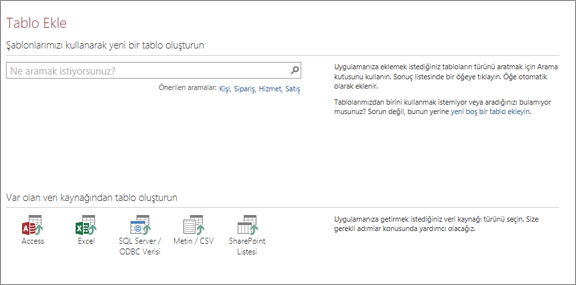Deneyin!
Önemli: Access Hizmetleri 2010 ve Access Hizmetleri 2013 sonraki SharePoint sürümünden kaldırılıyor. Yeni web uygulamaları oluşturmamanızı ve mevcut uygulamalarınızı Microsoft Power Apps gibi alternatif bir platforma geçirmenizi tavsiye ederiz.
Access’e sahip olmasanız bile, herhangi bir cihazda Access web uygulaması kullanarak verileri çevrimiçi görüntüleyin ve sıralayın. Başlamanın en hızlı yolu bir şablon kullanmaktir.
Şablondan Access web uygulaması oluşturma
Bir şablon seçtiğinizde Access, sıfırdan başlamış olmanız durumunda büyük olasılıkla eklemiş olacağınız tabloları içeren bir uygulama derler.
Not: Access web uygulaması oluşturmak için, SharePoint Online ile Microsoft 365, şirket içi SharePoint Server 2013 veya Access Hizmetleri ve SQL Server 2012 (veya üzerinde) ile SharePoint Server 2016 gerekir.
İpucu: Bir veritabanını kapatmanız gerekiyorsa Dosya > Kapat’ı seçin.
-
Access’i açın ve bir web uygulaması şablonu seçin. (Web uygulaması şablonlarının arka planında bir küre resmi bulunur.)
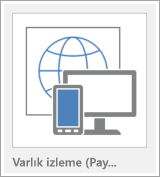
İpucu: İstediğiniz şablonu göremiyorsanız Çevrimiçi şablon ara kutusunun altında Veritabanları’nı seçin. Daha sonra, şablonları Office.com’da bulmak için arama kutusuna bir veya birden fazla anahtar sözcük girin.
-
Yeni uygulamanız için bir ad girin.
-
Listeden, uygulamanın konumunu girin. (Ya da SharePoint URL'si veyaMicrosoft 365 girin.)
-
Sonra Oluştur’u seçin.
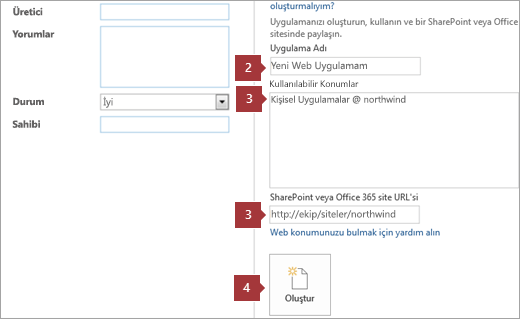
Sıfırdan Access web uygulaması oluşturma
Sıfırdan Access web uygulaması oluşturmak, uygulamayı şablon kullanarak oluşturmaya çok benzer. En büyük fark, web uygulamanızdaki şablonları sizin oluşturmanızdır.
-
Access’i açın ve Özel web uygulaması’nı seçin.
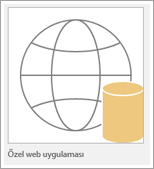
-
Yeni web uygulamanız için bir ad girip konumunu seçin. Sonra da Oluştur’u seçin.
-
Web uygulamasına yapılı veya boş tablolar girin ya da mevcut veri kaynaklarından tablolar oluşturun. İzlemek istediğiniz bilginin türüne bağlı olarak bir tablo şablonu arayın, mevcut kaynak verilerinden tablo oluşturun veya özelleştirebileceğiniz bir boş tablo ekleyin.